编辑:系统城
2014-09-19 18:09:49
来源于:系统城
1. 扫描二维码随时看资讯
2. 请使用手机浏览器访问:
http://wap.xtcheng.cc/xtjc/675.html
手机查看
网络身份验证是Win7系统下的一个功能,用于用户与主机之间的身份确认。尤其是在进行远程桌面的时候,经常会收到网络身份验证的提示框,对于新手用户来说会比较错愕,不知道如何通过网络身份验证,其实很简单,通过修改注册表就可以了。
Win7远程桌面通过网络身份验证的方法:
1、点击“开始”—“运行”,输入“regedit”命令按回车,打开注册表编辑器;
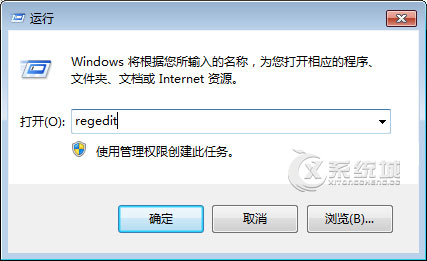
2、注册表编辑器中依次找到注册项:“HKEY_LOCAL_MACHINESYSTEMCurrentControlSetControlLsa”;
3、接着双击右侧窗格中的“Security Packages”,即打开“编辑多字符串”对话框;
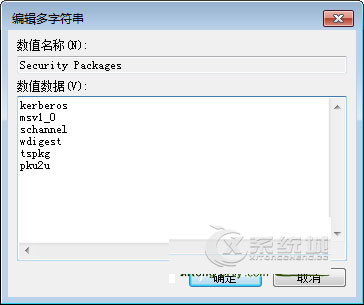
4、然后在列表框中添加“tspkg”的内容;
5、依次寻找展开“HKEY_LOCAL_MACHINESYSTEMCurrentControlSetControlServiceProvider”;
6、在右侧面板中双击“SecurityProviders”字符串,打开“编辑字符串”对话框;
7、然后在数值数据框中添加“, credssp.dll”;
8、通过上述修改后保存退出注册表,重新启动电脑;
9、重启后从开始菜单中打开远程桌面连接,可以在“关于”窗口中看到“支持网络级别的身份验证”信息。
Win7系统下网络身份验证的使用能够让远程更加安全,数据能够得到更好的保障。用户子在Win7系统下进行远程桌面时遇到网络身份验证的情况,通过以上方法就可以顺利连接了。

微软推出的Windows系统基本是要收费的,用户需要通过激活才能正常使用。Win8系统下,有用户查看了计算机属性,提示你的windows许可证即将过期,你需要从电脑设置中激活windows。

我们可以手动操作让软件可以开机自启动,只要找到启动项文件夹将快捷方式复制进去便可以了。阅读下文了解Win10系统设置某软件为开机启动的方法。

酷狗音乐音乐拥有海量的音乐资源,受到了很多网友的喜欢。当然,一些朋友在使用酷狗音乐的时候,也是会碰到各种各样的问题。当碰到解决不了问题的时候,我们可以联系酷狗音乐

Win10怎么合并磁盘分区?在首次安装系统时我们需要对硬盘进行分区,但是在系统正常使用时也是可以对硬盘进行合并等操作的,下面就教大家Win10怎么合并磁盘分区。